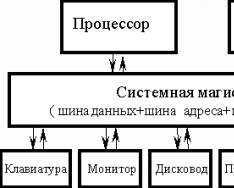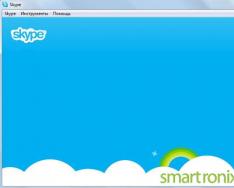Точно так же, как и на Андроид – смартфоне, на компьютере можно настроить работу функции «OK Google!». Для тех, кто не знает, объясняем – вы говорите фразу «OK Google!», а компьютер или телефон начинает слушать вас и реагирует на сказанное. Приведем конкретный случай – вы говорите «ОК Гугл» и вводите запрос, например, «сколько времени?». В результате ПК выдаст вам ссылку на сайт с проверкой времени, другие сайты, связанные с тематикой запроса, и даже озвучит текущее время.

Теперь поговорим о том, как же запустить такую удобную «фишку» для компьютера. Изначально уточним – голосовая команда «OK Google!» была отключена в десктопной версии браузера разработчиками уже много обновлений назад. Дело в том, что постоянно работающая служба «ожидание голосовой команды» в Chrome расходовала энергию. И если для настольного компьютера такая разница в энергопотреблении была незаметной, то пользователи ноутбуков забили тревогу.
Итог прост, создатели Chrome попросту отключили команду «OK Google!». Но не волнуйтесь – голосовой ввод из браузера никуда не делся, его просто привязали к кнопочке, которая находится рядом с виртуальной клавиатурой в поисковой строке. Чтобы увидеть эту строку можно просто открыть новую вкладку в вашем браузере Google Chrome.


Важно! Чтобы увидеть такой экран на Хроме, нужно удалить все лишние поисковые странички и бары.
Дело в том, что разработчики ПО, особенно WEB – сегмента стараются прикрепить свои сайты в браузеры пользователей. Это может быть mail.ru поиск, Яндекс бар и т. д. Удалить лишние элементы можно в меню «Расширения» нашего браузера.

Зайдя в расширения, просмотрите положение дел в них. Лишние и подозрительные элементы можно удалить. Если вы неуверены в их надобности, на время отключите расширение, сняв галочку, напротив.

Итак, никаких ненужных дополнений у вас нет и Хром чист как слеза. Жмем по микрофону, в открытой новой вкладке. Первый раз браузер запросит разрешение на доступ к микрофону. Это разумно, ведь иначе нас бы мог слушать любой WEB-ресурс, когда только захотел.

Появляется приглашение с красноречивой надписью.

Делаем то, что просит Хром – говорим. Мы, ради примера, сказали: «Скачать Play Market для компьютера».

Распознавание работает четко, мы видим поисковую выдачу.

Обратите внимание: микрофон есть и тут.


Просматривая очередные push уведомления о доступных обновлениях, совсем случайно открыл приложение Google Now, посмотрел описание на маркете, и решил поковырять эту диковинку. Первые пол часа то и дело ходил по квартире не переставая повторять «О`кей Google, как сыграл Ростов?», «О`кей Google, какой прогноз погоды на завтра?», «О`кей Google, разбуди меня завтра в 8 утра» и т. п. Мой Nexus 7 прекрасно меня понимал, несмотря на то, что иногда для теста я иногда слегка искажал тригерное словосочетание «О`кей Google».
Как пользоваться Google now
Теперь стоит рассказать о всех возможных командах Google Now на русском языке, а список их довольно обширен:
1) Работа и организация времени
|
Функция |
Описание |
|
|---|---|---|
|
Установка напоминания |
Создание напоминаний в , выбрав место и время. |
Напомнить мне позвонить Ивану в 18:00. Напомнить мне купить бумажные полотенца в «Перекрестке». |
|
Установка будильника |
Настраивайте будильник в специальных приложениях. |
Установить будильник на 6:00. |
|
Создание мероприятия |
Создавайте мероприятия в календаре на устройстве. |
Календарь: ужин в Санкт-Петербурге в субботу в 19:00. |
|
Проверка расписания |
Проверяйте, какие мероприятия запланированы в календаре устройства, и узнавайте о предстоящих авиарейсах или, например, номерах гостиниц, забронированных через Gmail. |
Что запланировано на завтра? Когда следующая встреча? |
|
Отслеживание посылок |
Отслеживайте статус заказов, если их подтверждение пришло на ваш адрес электронной почты Gmail. |
Где моя посылка? |
|
Заметки |
Отправляйте себе письма и создавайте заметки в приложении для Android, таком как Google Keep или Evernote. |
Заметка: купить молока. |
|
Переход на веб-сайты |
Открывайте веб-сайты в браузере по их названиям или URL. |
Перейти на Google.com. |
|
Запуск приложений |
Запускайте регулярно используемые или только что скачанные из Google Play приложения. |
Открыть Gmail. |
|
Съемка фото или видео |
Запускайте приложение «Камера», чтобы фотографировать и снимать видео. |
Сделать снимок. Записать видео. |
2) Общение
|
Функция |
Описание |
|
|---|---|---|
|
Телефонные звонки |
Звоните, называя абонентов по имени или степени родства, например «мама» или «папа». |
Позвонить, Георгий Иванов. Позвонить на мобильный маме. |
|
Текстовые сообщения |
Отправляйте SMS, называя абонентов по имени или степени родства, например «мама» или «папа». |
SMS, Сергей: «Опаздываю на 5 минут». |
|
Электронная почта |
Отправляйте сообщения электронной почты, называя имена или адреса. |
Отправить электронное сообщение, кому: Иван Петров, тема: новые ботинки, сообщение: хочу показать тебе свои новые ботинки, точка. |
|
Слушайте сообщения, отправленные вам на голосовую почту. |
Прослушать сообщения. |
|
|
Контактная информация |
Находите телефонные номера, адреса электронной почты, дни рождения и почтовые адреса контактов на устройстве. |
Номер телефона Дмитрия. Когда день рождения Марии? |
3) Развлечения
|
Функция |
Описание |
|
|---|---|---|
|
Воспроизведение музыки |
Слушайте треки в приложении «Google Play Музыка». |
Слушать: «Черный пес Петербург». Воспроизвести: «Аквариум». |
|
Определение песен |
Узнавайте названия и исполнителей звучащих композиций. |
Что это за песня? |
|
Списки песен |
Ищите музыку по имени исполнителя. |
Какие песни поет Земфира? |
|
Радио |
Слушайте радио «Мне повезёт!» в Google Play Музыке, если вы подписаны на Полный доступ. |
Слушать музыку. |
|
Просмотр фильмов |
Смотрите фильмы, приобретенные в Google Play. |
Смотреть «История игрушек». |
|
Подсказка для ТВ |
Узнавайте в информацию о телепередаче, которую вы смотрите. |
Показать подсказку для ТВ. |
|
Чтение книг |
Читайте книги, приобретенные в Google Play. |
|
|
Известные люди |
Сколько лет Брэду Питту? |
|
|
Спорт |
Узнавайте счет игры, а также даты следующих матчей любимой команды. |
Выиграл ли сегодня «Спартак»? С каким счетом сыграл «Зенит»? |
|
Поиск фильмов |
Узнавайте расписание сеансов ближайших кинотеатров. |
Какие фильмы идут сегодня вечером? В каких кинотеатрах идет фильм «Ной»? |
4) Путешествия
|
Функция |
Описание |
|
|---|---|---|
|
Пошаговая навигация |
Используйте пошаговую навигацию, чтобы без труда добраться до места назначения. |
Навигация, Манежная площадь, Москва. |
|
Маршруты |
Узнавайте, как лучше добраться до нужного места, домой или на работу; вы также можете выбрать вид транспорта. |
Маршруты: Санкт-Петербург, Невский проспект, 50. Маршруты: домой общественным транспортом. |
|
Поиск мест |
Находите адреса мест, которые хотите посетить. |
Найти Эйфелеву башню. Где находится Эрмитаж? |
|
Поиск местных компаний |
||
|
Изучение меню |
Заранее ознакомьтесь с меню ресторана. |
Показать меню ресторана «Парус». |
|
Звонок в компанию |
Звоните в любые заведения, например рестораны, магазины или гостиницы. |
Позвонить: гостиница «Метрополь». |
|
Планы поездок |
Узнавайте информацию об авиарейсах или номерах в гостиницах, если вы получили в Gmail подтверждение бронирования. |
Показать мои авиарейсы. Где находится мой отель? |
|
Планирование поездок |
Узнавайте, какие места стоит посетить во время путешествия. |
Главные достопримечательности Нью-Йорка. |
5) Полезная информация
|
Функция |
Описание |
Команда |
|---|---|---|
|
Время |
Узнавайте время в любой точке планеты. |
Который час в Петрозаводске? |
|
Погода |
Узнавайте погоду в своем городе или месте, куда собираетесь поехать. |
Нужен ли сегодня зонтик? Прогноз погоды в Перми на выходные. |
|
Знаменитые люди |
Узнавайте интересующую вас информацию об известных людях. |
Где родился Альберт Эйнштейн? Сколько лет Брэду Питту? |
|
Поиск местных компаний |
Быстро и легко находите ближайшие заведения и организации. |
Где ближайший продуктовый магазин? |
|
Расчет чаевых |
Рассчитывайте чаевые в ресторане с помощью Google. |
Сколько чаевых с 1300 рублей? |
|
Перевод |
Узнавайте, как переводятся слова и фразы. |
Как сказать «привет» по-испански? |
|
Словарь |
Узнавайте значения слов. |
Что означает «ономатопея»? |
|
Финансы |
Следите за курсом акций. |
Какой курс акций Google? Сколько стоят акции Twitter? |
|
Конвертация |
Пересчитывайте валюту, объем, вес и т. п. в другие единицы. |
Сколько будет 200 евро в рублях? |
|
Математические вычисления |
Решайте математические задачи. |
Чему равен квадратный корень из 2209? |
|
События |
Узнавайте информацию о таких событиях, как предстоящие праздники или природные явления. |
Во сколько сегодня закат? |
|
Изображения |
Ищите фотографии. |
Показать фотографии Байкала. |
Информация по командам взята с официальной странички о голосовом управлении в Андроид .
Как включить и выключить Google Now
Для изменение этого параметра необходимо открыть приложение «Google поиск» зайти в меню, и напротив пункта «Google Now» выбрать либо «вкл.» либо «выкл.»
Насколько я понял, для наиболее удобной работы с Google Now предлагается пользоваться лаунчером Google Старт, который делает доступным допуск к сервису слайдом главного экрана вправо.
Как видите, наш зеленый робот от обновления к обновлению становится умнее, и способен решать все больше задач, того глядишь скоро и убраться дома сможет и обед приготовить 🙂
Голосовые команды Google Now на русском (видео androidmag)
Хотелось бы узнать у Вас, пользуетесь ли вы голосовым поиском, какие команды употребляете чаще всего?
Всем доброго времени суток, давненько я не радовал вас своими непутевыми заметками… но пришло время исправиться и накатать очередной полезный пост, ну или не особо полезный, а так, для общего развития. В общем у моего коллеги есть телефон на Android и он полюбил такую фишку. Достает телефон и говорит Окей Гугл… хочу того, не знаю чего — ну вы меня поняли. А у меня Windows Phone и гугл мне не катит, тогда то и возник вопрос… а можно ли скачать окей Гугл на компьютер и как это сделать?
Скачать и установить окей гугл на компьютер или ноутбук в общем то невозможно, да и не нужно… в этом то и заключается вся соль, что все эти приколюхи в сети и работают в онлайне… т.е. хочешь ты узнать сколько стоит доллар нестабильный сегодня, задаешь ему вопрос… окей гугл, почем нынче доллар? а телефон или компьютер сам тебе гуглит и говорит механическим голосом ответ, ну или выполняет поручение, которое ты ему дал (конечно не стоит рассчитывать что он принесет водички, если его попросить)
Пару слов о птичках! Вот мы все про гугл, да про андроид… а вы знаете что можно ? Да да, — теперь данная, безумно популярная программа под планшеты и телефоны теперь и на большом брате
Я думаю никто не удивится, что такую штуку как голосовой поиск гугл сделает эксклюзивом для своего браузера Google Chrome, так что наличие данного обозревателя — это обязательное условие для данной фишки (ну и про микрофон не забываем) … Собственно скачав Хром мы и установим окей гугл на компьютер.
Скачать Окей Гугл на компьютер — разбираем что куда
По идее после установки уже все будет работать, но давайте пробежимся по настройкам, чтобы понять какие галочки должны стоять, а какие нет — тем самым мы избавимся от огромного количества вопросов, если наш хоккей гугл обиделся и перестал искать нам полезную инфу в сети.
Первым делом, пройдите в настройки и найдите там пункт «О браузере Google Chrome» и убедитесь что у вас установлена самая свежая версия… если это не так — обновляйтесь в срочном порядке. На момент написания данной заметки актуальная версия браузера была версия 44.02.2403 — но у вас уже скорее всего будет выше (если ниже — это уже не нормально, ну не могли же читать эту статью раньше чем я ее опубликовал)

Далее нам нужно открыть настройки и перейти к «Расширенным настройкам»… там очень желательно выбрать поисковик Гугл по умолчанию и поставить галочку включить голосовой поиск по команде «O’кей, Google»… (я кстати заметил что в подавляющем числе заметок на данную тему уже устаревшая информация и данного пункта у них нет)

Теперь можно перейти на официальный сайт Google и нажать на значок микрофона… и говорите что вам интересно, например «окей гугл на компьютер установить» — а он вам показывает мой сайт и вот вы читаете данную заметку… согласитесь, очень удобно

Итак, мы разобрались как установить окей гугл на компьютер…. идем дальше — там все интереснее!
Скачать Окей Гугл на компьютер или лучше погугли
К сожалению мы не знаем все команды, на которые отвечает нам гугл, в большинстве случаев он просто будет показывать нам результаты поиска… но гугл становится все лучше и лучше. Например он может нам ответить сколько сейчас времени, можно даже спросить сколько времени, например, в Москве или Лондоне и получить точный ответ.
Функция «Окей, гугл» сегодня ни для кого не в новинку, разработчики программ из кожи вон лезут, чтобы сделать поиск быстрее/доступнее/функциональнее. Но не все знают, что голосовой поиск можно использовать также на компьютере, будь то стационарный компьютер или ноутбук. Все, что вам для этого необходимо – наличие микрофона . На ноутбуках он является встроенным девайсом, для стационарного ПК его придется приобрести. Разумеется, ваш компьютер должен иметь подключение к интернету.
Помимо наличия микрофона, необходимо удостовериться, что на вашем ПК установлен сам браузер «Google Chrome». Если вы зайдете в поисковую строку Гугла через, например, программу «Opera», функция голосового поиска будет недоступна.
В предыдущих версиях «Гугл Хром» требовалось самостоятельно подключать голосовое управление. В интернете вы найдете множество информации о том, как вручную настроить «Окей, Гугл» для ПК. Но эти данные уже устарели.
«Google Chrome» постоянно совершенствуется и сейчас вам даже не нужно ничего настраивать. Новая версия поисковика уже имеет встроенное голосовое управление .
То есть всё, что вам необходимо для настройки «Okay, Google» — это убедиться, что на вашем браузере установлены последние обновления. На январь 2018 это версия 63.0.3239.132.
Установка и настройка «Ок, гугл»
Для того, чтобы проверить обновление, нажмите значок сверху справа (обведен красным) и спуститесь к строке «Настройки ».
В поле настроек выбираете нижнюю строчку «О браузере
Chrome
» (указывает стрелка).
Кликнув по ней, вы увидите следующее:
Выполняется проверка наличия обновлений и, если ваша версия устарела, программа сразу вносит необходимые изменения.
Затем в поле появится строка «Последняя версия
Google
Chrome
уже установлена
».
На стартовой странице вы увидите в поисковой строке справа значок микрофона (обозначен стрелкой). Это и есть функция «Окей, Гугл».
Всё, что от вас требуется — нажать на значок голосового поиска, при этом браузер запрашивает доступ к микрофону. Чтобы использовать голосовой поиск, необходимо подтвердить разрешение.
Смело приступаем к тестированию функции. Щелкнув левой кнопкой мыши по значку микрофона, вы его активируете. Это выглядит так:
Теперь говорите любой запрос, который вас интересует. Фразу «Окей, Гугл» произносить уже не надо. Голосовая команда должна быть произнесена разборчиво, но громко говорить не обязательно.
Поисковик обрабатывает ваш запрос и выводит на экран результат, робот озвучивает найденный ответ.
На запрос «Как пройти в библиотеку», Гугл запросил разрешение
на определение моей геолокации. Определив местоположение, программа нашла ближайшую библиотеку и проложила к ней маршрут. Всё это заняло не больше одной минуты!
Если «Google Chrome» не найдет конкретный ответ на ваш вопрос, он выдаст результаты поиска по вашей фразе списком ссылок.
При запуске браузер будет предлагать вам зарегистрировать аккаунт в «Гугл Хром». Это позволит вам сохранить необходимые настройки: маршруты в картах, напоминания в календаре, конфигурации почты и многое другое.
Современные интернет — технологии продолжают совершенствоваться и появляются такие приложения как Окей Гугл , созданные для улучшения качества и более удобных условий поиска, установив как на компьютере так и на андроид устройствах. Появилась данная программа совсем недавно, но всё же сумело удивить пользователей со всего мира, своей возможностью связываться с людьми и видеть их за сотни километров, а сейчас интернет стал сам консультантом и готов отвечать на многие вопросы людей, которые постоянно пользуются всемирной сетью.

Окей Гугл – это универсальный поисковый сервис, надежный помощник в любой ситуации. Программа может работать как на смартфонах, так и на компьютерах. Многих пользователей Ок Гугл привлекает голосовой режим поиска информации. То есть, вы произносите свой вопрос, и программа начинает поиск. Это экономит время, затраченное на ввод вопросов с помощью клавиатуры, а также создает эффект присутствия консультанта. Программное обеспечение сервиса «O`key Google» распознает английский в американском и британском варианте, немецкий, французский, а сейчас уже и русский языки.
- При установке сервиса на компьютер, вы будете регулярно получать обновления, и улучшать работу программы. К примеру, недавно в русскоязычной версии программы было предложено интересное нововведение: помимо того, что программа распознает вопрос собеседника и дублирует его на экране компьютера в печатном виде, программа отвечает на ваш вопрос голосовым сообщением, как реальный собеседник.
Скачать Окей Гугл на Android, iPhone/iPad/iPod (iOS)
Для установки функции «Окей Гугл» нужно зайти в «Настройки «, затем в раздел «Голосовой поиск » и далее включить «Окей, Google «.
Установка Окей Гугл на компьютер (ПК)
Самой программы для компьютера нет, для установки потребуется наличие браузера Google Chrome , выполнение определённых настроек , а так же наличие и работоспособность микрофона .:
- Установите на компьютер Google Chrome, скачав и запустив установочный файл.
- Откройте меню (значок, имитирующий три горизонтальные строки, который расположен справа вверху), выберите вкладку «Настройки »

- Если браузер был установлен раннее, во вкладке «О программе «проверьте установленную версию, и если будет написано что требуется перезагрузка, для установки последней версии, выполните это, в данном случае установлена последняя версия.



Теперь вы можете использовать Окей Гугл на компьютере , данный сервис активируется по голосовой команде «Окей Гугл » или при помощи нажатия на значок микрофона справа.

- После появление надписи на экране «Говорите », задавайте вопрос.
О чем можно спросить Ок Гугл?
С помощью данной поисковой программы каждый интернет – пользователь может оперативно найти нужную информацию без использования клавиатуры.
- О погоде в мире: «Какая температура воздуха на Кипре?»;
- О знаменитостях и достопримечательностях: «Когда женился Николай Басков?» или «Где расположен Мавзолей?»;
- Об учреждениях: «Где расположена библиотека №…?»;
- О футболе: «Как счет Спартак — Динамо?;
- О маршрутах: «Как добраться в Киев из Москвы. Маршрут?»;
- Об авиарейсах: «Расписание самолетов Москва – Адлер на август 2015?»;
- О курсах валют: «Курс доллара, евро, крон по отношению к рублю?».